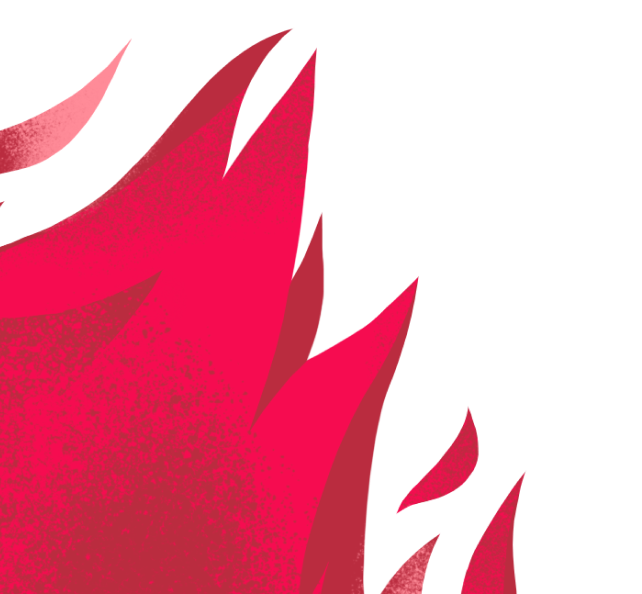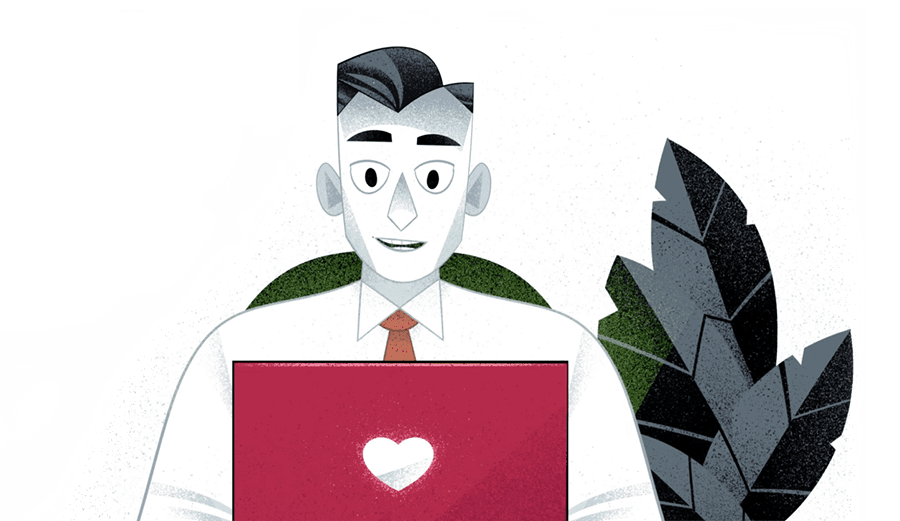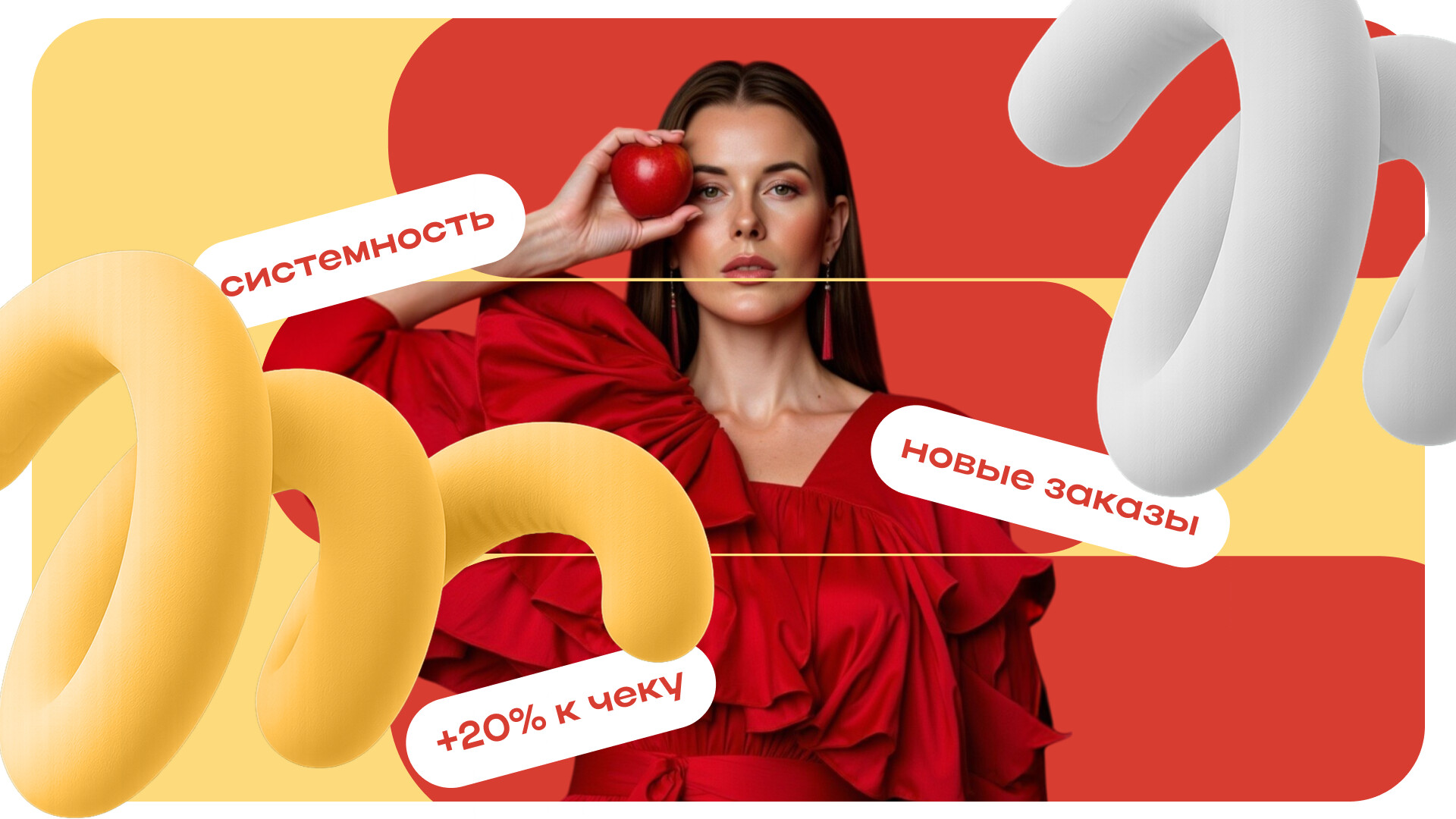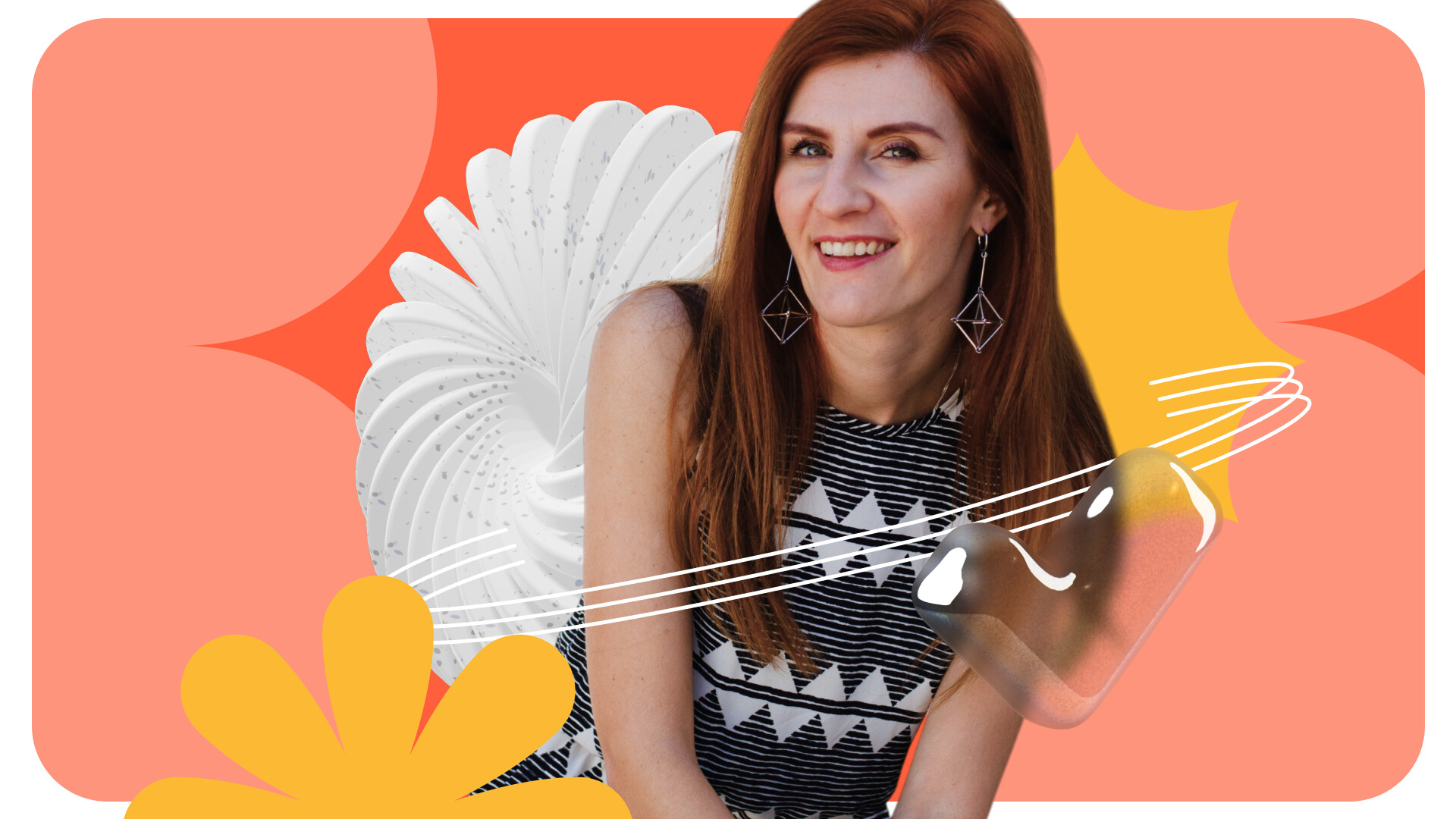Как сделать презентацию в Figma Slides?
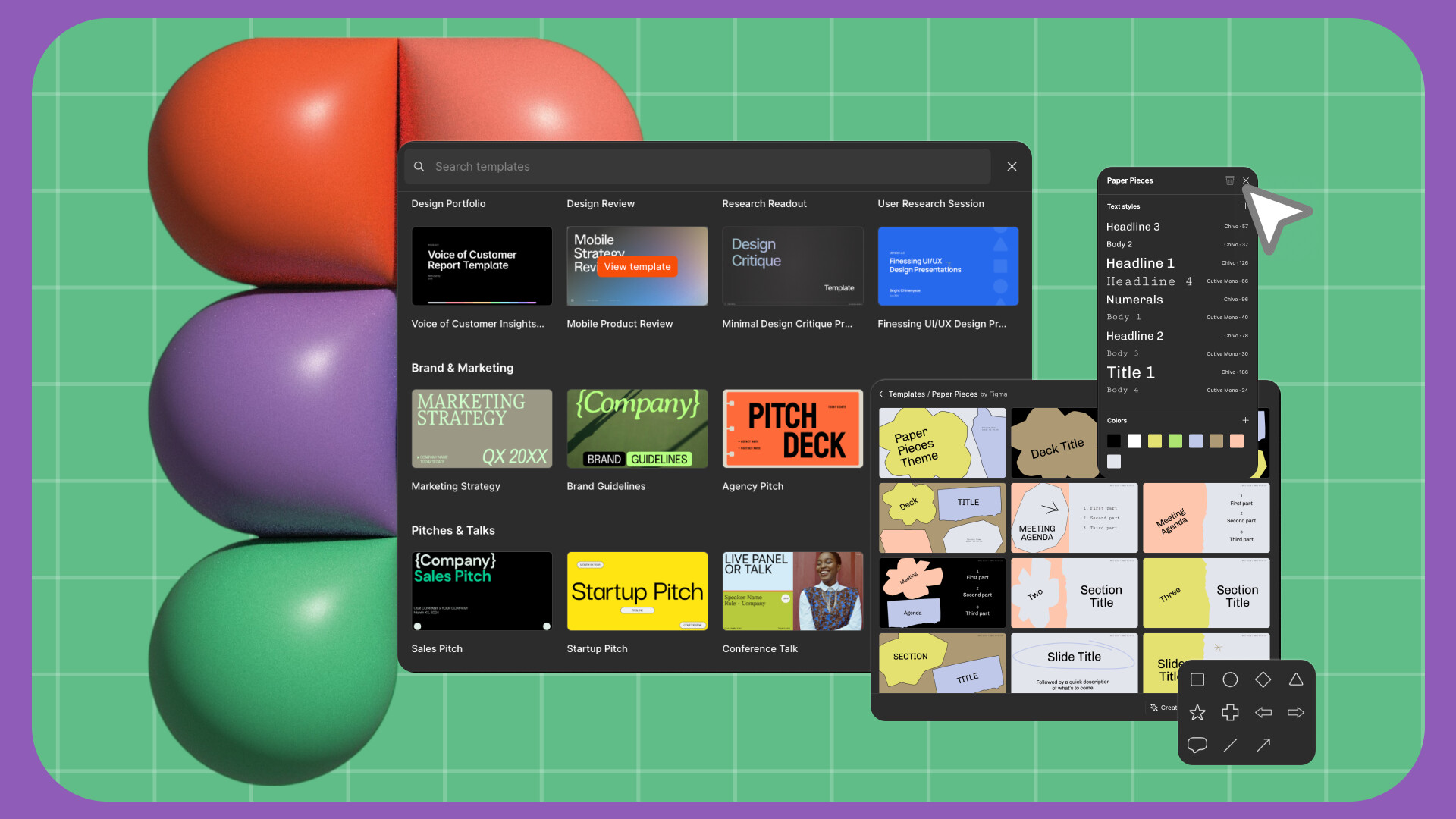
Если ты хоть раз работал с интерфейсами, мобильными приложениями или веб-дизайном, то наверняка слышал про Figma — это онлайн-платформа, которая сделала революцию в дизайне благодаря простоте, скорости и возможностям для совместной работы. Figma давно перестала быть просто редактором макетов: сегодня это целая экосистема, где дизайнеры, менеджеры и разработчики работают вместе в одном файле без пересылки и бесконечной череды «финальных» вариантов.
И вот — новый шаг. Весной 2025 года команда Figma представила Slides — встроенный инструмент для сборки и показа презентаций прямо внутри Figma. Теперь слайды представляют собой те же самые фреймы, только с логикой показа, анимациями и возможностью транслировать презентацию онлайн. Что же это меняет для тех, кто привык делать презентации в PowerPoint или Google Slides? А главное — насколько удобно и быстро можно создавать презентации прямо в Figma?
Figma представила Slides для создания презентаций
По данным Figma, за последний год в ней собрали более 3,5 миллионов презентаций. Дизайнеры давно используют эту платформу не только для интерфейсов, но и для слайдов: здесь и визуальная свобода, и гибкость, и инструменты, которых не хватает в других программах. Но до недавнего времени с презентацией этих слайдов всё было не так гладко: кто-то переносил макеты в PowerPoint, кто-то собирал прототип, кто-то делал экспорт в PDF.
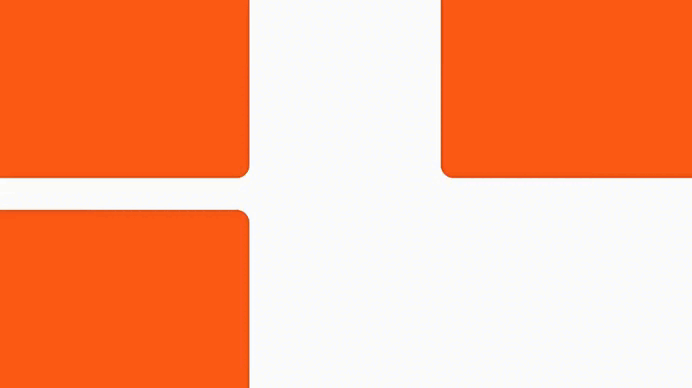
Figma Slides решает эту проблему — новый встроенный инструмент для презентаций позволяет создавать, настраивать и показывать слайды прямо в Figma. Что это даёт на практике?
-
Делай презентации там же, где проектируешь продукт — никаких экспортов
-
Показывай прогресс или концепции клиенту в удобном слайд-формате
-
Используй автолэйаут, стили и компоненты — всё, что ускоряет работу
-
Работай над слайдами вместе с командой в реальном времени
Figma Slides VS PowerPoint
С появлением Figma Slides многие стали задаваться вопросом: а сможет ли Figma заменить привычный PowerPoint? Чтобы разобраться дизайнеры Варвара Дышко и Ксения Тимофеева провели стрим на YouTube, где на практике сравнили два подхода: классическую презентацию в PowerPoint и современный формат в Figma. Они взяли неудачные слайды и улучшили их в обеих программах — чтобы наглядно показать, как работает каждый инструмент, в чём их сильные и слабые стороны и кому что подойдёт.
А теперь — сухой остаток. Вот ключевые отличия:
- Шаблоны: в Figma Slides доступно несколько стильных, свежих шаблонов в духе современной визуальной культуры. В PowerPoint шаблоны по-прежнему выглядят как из 2010-х: с тенями, градиентами и устаревшими элементами.
- Анимация: Figma поддерживает только простые переходы между слайдами и базовые анимации внутри слайда. Для более сложных сценариев лучше подойдёт PowerPoint.
- Работа с данными: если тебе нужно показать цифры, диаграммы, большие таблицы, то PowerPoint справится отлично, особенно в связке с Excel. Figma для этого не предназначена: отчётную презентацию в ней собрать будет сложно.
- Интерфейс: Figma доступна только на английском языке. PowerPoint полностью локализован на русский.
- Точность выравнивания: в Figma можно легко измерить расстояния в пикселях и проверить отступы. В PowerPoint выравнивание часто приходится делать вручную.
Тебе близок дизайнерский подход к презентациям и ты хочешь узнать, как создавать слайды в Figma качественно и профессионально? Записывайся на интенсив по Figma, где эта платформа раскрывается как полноценный инструмент для создания крутых и эффектных презентаций.
Почему в Figma можно создавать презентации?
С появлением Slides Figma превратилась в полноценную среду для создания презентаций — особенно если ты дизайнер, продакт или просто работаешь с визуалом на уровне выше, чем стандартные шаблоны. Вот почему создавать презентации в Figma действительно удобно:
Интерфейс Figma Slides напоминает PowerPoint или Google Slides. Фреймы — это слайды, есть текст, фон, переходы. Но с нюансами. Всё работает по дизайнерским правилам: чёткая сетка, точные пиксели, компоненты и стили.
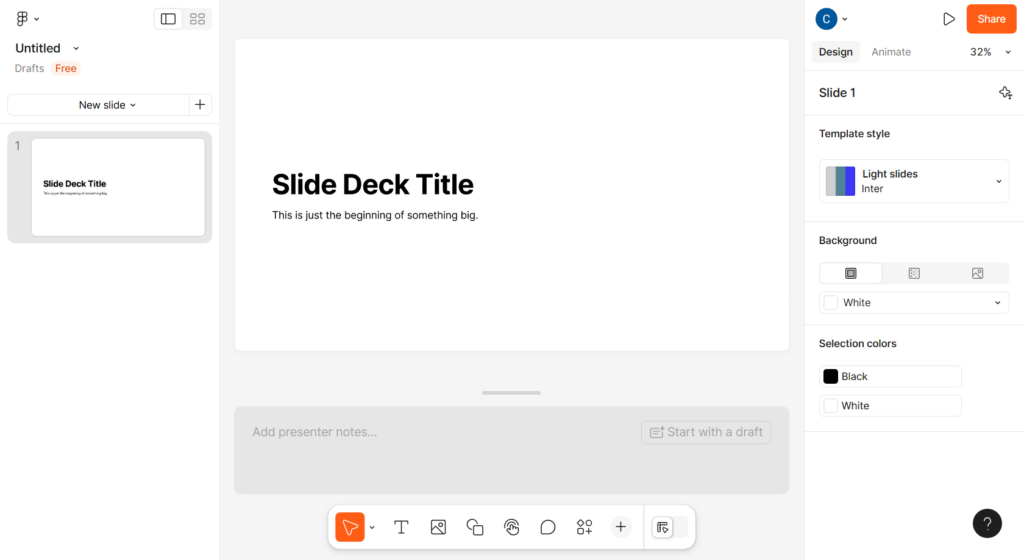
Шаблоны можно не только выбирать, но и собирать самому: настраивать шрифты, фоны, элементы — особенно удобно, если ты хочешь презентации в фирменном стиле. Но эта функция доступна на платных тарифах.
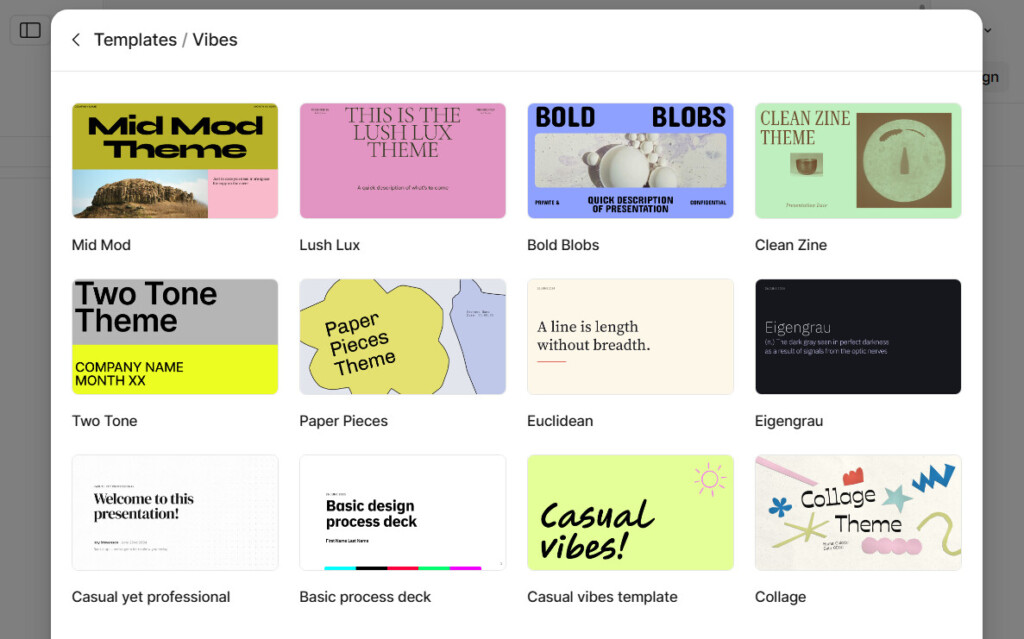
Совместная работа — одна из сильных сторон. Несколько человек могут редактировать слайды в реальном времени, оставлять комментарии и даже запускать мини-опросы прямо в презентации, чтобы выбрать наиболее удачные решения.
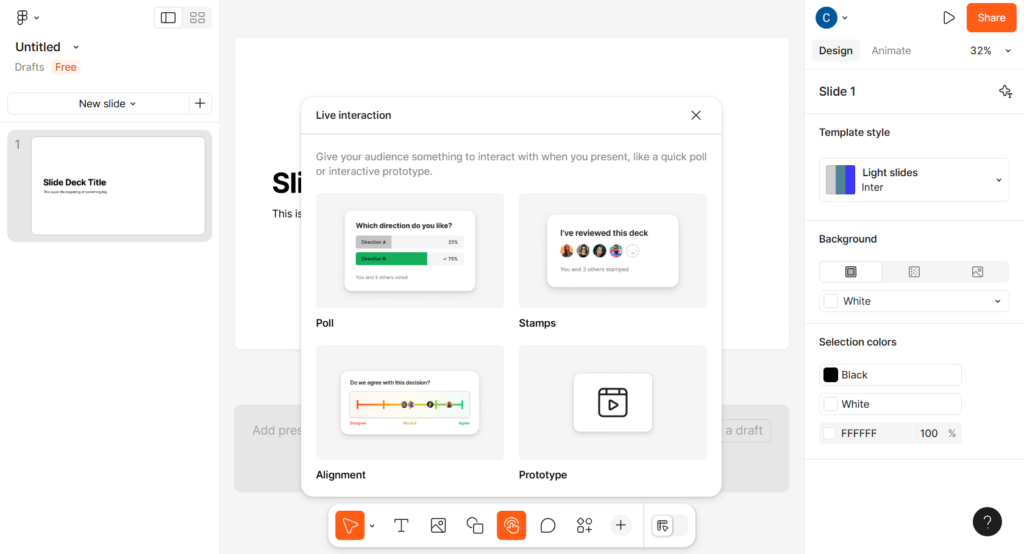
Интеграция с остальной Figma — ещё один плюс. Не нужно прыгать между программами: всё, что ты делаешь для продукта, можно сразу показывать в виде презентации.
А ещё тут работают плагины: добавляй иконки, графику, диаграммы, градиенты и многое другое — прямо в процессе. Редактируй изображения и импортируй файлы, чтобы расширить возможности дизайна.
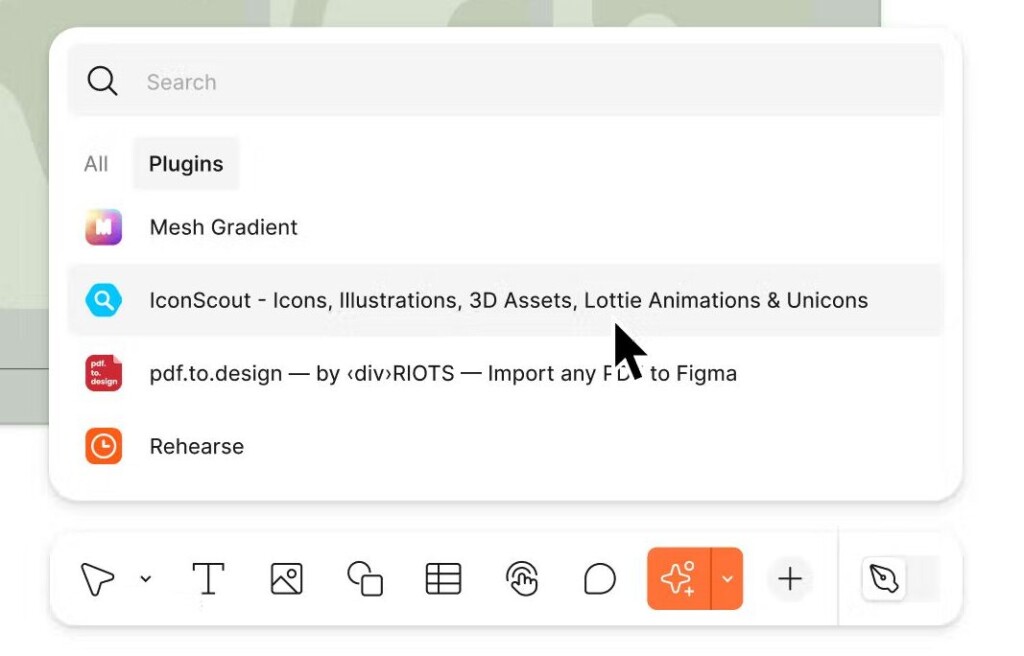
Инструменты Figma Slides для презентаций
В Slides можно работать на двух уровнях: базовом и полном. Всё зависит от задачи, которую нужно решить. Если тебе нужно быстро собрать питч или показать идею — подойдёт ограниченный режим: он упрощённый, с базовым набором инструментов. А если ты собираешь презентацию с идеальным визуалом «под линейку» — можно переключиться в профессиональный режим и использовать все привычные возможности Figma на полную.
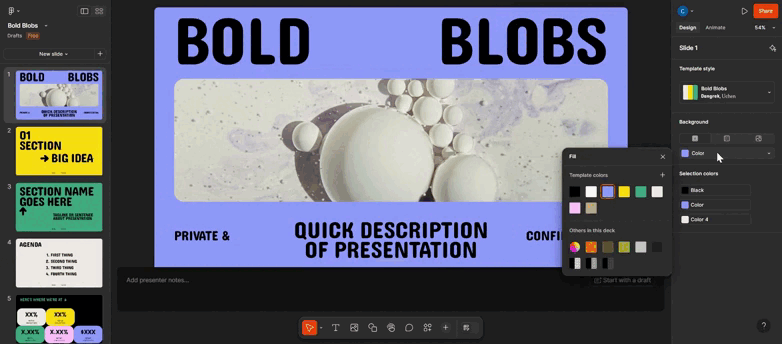
1. Ограниченный режим. Интерфейс максимально простой и в право панели содержит всё, что нужно для быстрого создания презентации.
Доступны все базовые инструменты: текст, изображения, видео, фигуры, стили, фон и простые переходы между слайдами. Работают комментарии, интерактивные опросы и большинство плагинов.
2. Профессиональный режим. Уровень для тех, кто хочет визуального контроля и настроек без ограничений.
Здесь открываются все возможности Figma, включая: слои, настройки фрейма, инструмент рисования, компоненты и автолэйаут.
Как сделать анимацию в Figma Slides?
Анимация в Slides — инструмент для создания плавных и профессиональных переходов между слайдами, а также простых анимаций объектов. Возможности базовых переходов и технологии Smart Animate дают достаточно пространства для выразительных и стильных презентаций, которые выглядят современно и профессионально.
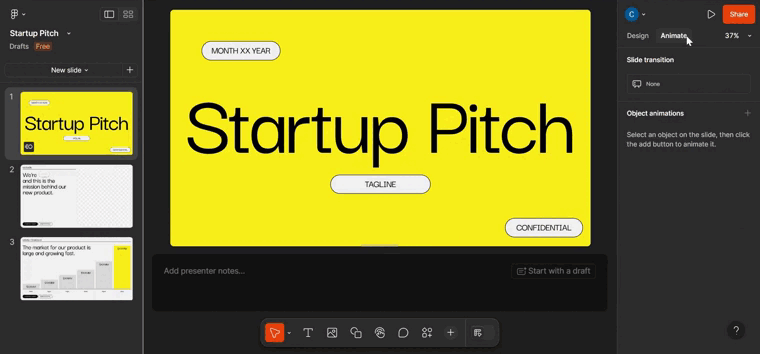
Базовые переходы между слайдами. Этот механизм отлично подходит для лаконичных презентаций с чистыми переходами и минималистичным визуальным стилем. Для настройки классических анимаций между слайдами используется панель Animate:
-
Выдели фрейм (слайд) и в правой панели открой вкладку Animate, затем кликни None.
-
В разделе Style выберите тип анимации: Dissolve — переход с эффектом растворения, Push — сдвиг слайда в выбранном направлении, Slide In/Out — анимация входа и выхода, Move In/Out — наложение одного слайда на другой.
-
Укажи направление анимации с помощью параметра Direction, задай длительность анимации (рекомендуются значения от 200 до 600 мс для комфортного восприятия) и определи время появления анимации.
-
Если нужно применить одинаковые настройки ко всем слайдам, активируй опцию Apply to all slides.
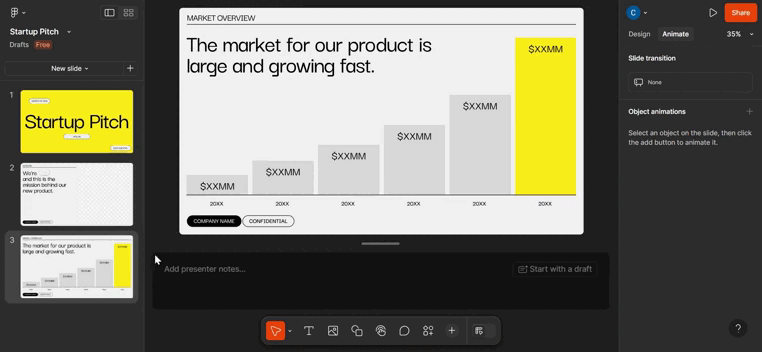
Smart Animate — умная анимация между фреймами. Она подходит для более сложных и динамичных анимаций, так как автоматически выявляет изменения свойств элементов между двумя состояниями (фреймами) и анимирует переход. Чтобы настроить Smart Animate:
-
Продублируй исходный фрейм и внеси изменения в элементы: измени позицию, масштаб, поворот, непрозрачность, цвет заливки или обводки.
-
Дальше известный путь: Animate → None → Style. В настройках стиля выбери Smart Animate.
-
Укажи все необходимые параметры. Figma автоматически сопоставит слои по имени и иерархии и создаст плавную анимацию изменений между состояниями, поэтому названия слоёв, их иерархия и структура должны совпадать в обоих фреймах.
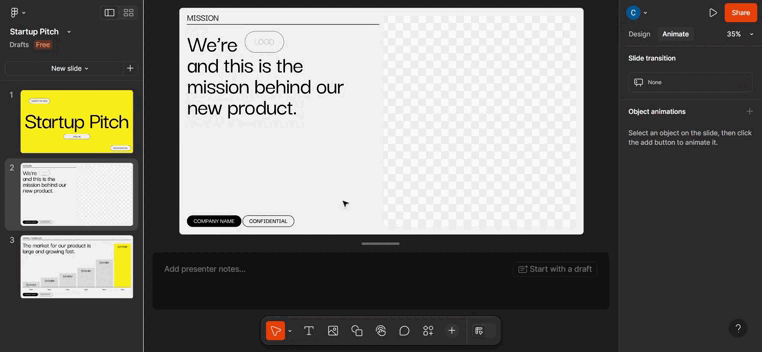
Анимация отдельных объектов. Figma позволяет анимировать и отдельные элементы на слайде:
-
Выдели объект, который хочешь анимировать.
-
В правой панели откройте раздел Object Animation.
-
Выбери направление и скорость.
Плагины Figma для работы с презентациями
Figma Slides уже сама по себе — мощный инструмент для презентаций. Но чтобы работать ещё быстрее и гибче, можно подключить плагины. Они помогают с графикой, эффектами, визуализацией данных и даже подбором шрифтов. Ниже — подборка, которая сэкономит часы рутины и усилит визуальную часть твоих слайдов.
- Blobs создаёт уникальные органические формы (блобсы) в SVG — отлично для фонов, декоративных акцентов и иллюстративных элементов. Можно настраивать размер, волнистость и цвет.
- Image Editor позволяет редактировать изображения прямо в Figma: кадрировать, настраивать яркость, контраст и добавлять простые эффекты — без перехода в Photoshop.
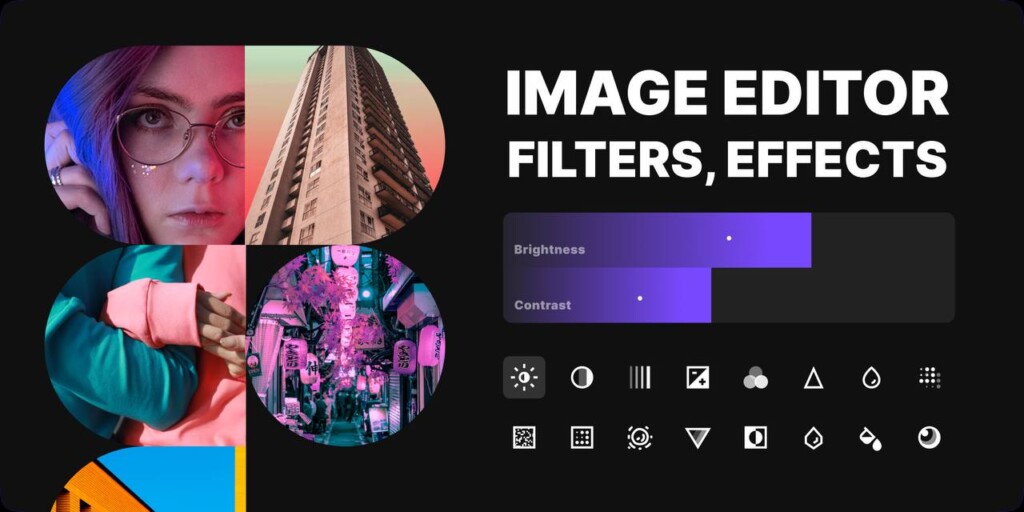
- Filter Effects для визуальных эффектов: шум, зерно, размытие, паттерны, виньетка и другие стили — для фона, текста или фото.
- To Path превращает текст в кривые и позволяет изгибать его по любой форме — отлично для нестандартных заголовков и декоративных решений.
- Morph создаёт популярные эффекты: неон, глассморфизм, матовое стекло, градиенты — помогает сделать дизайн современным и объёмным.
- Noisy Gradients генерирует градиенты с лёгким «шумом» — модный приём в вебе и презентациях. Работает быстро и легко настраивается.
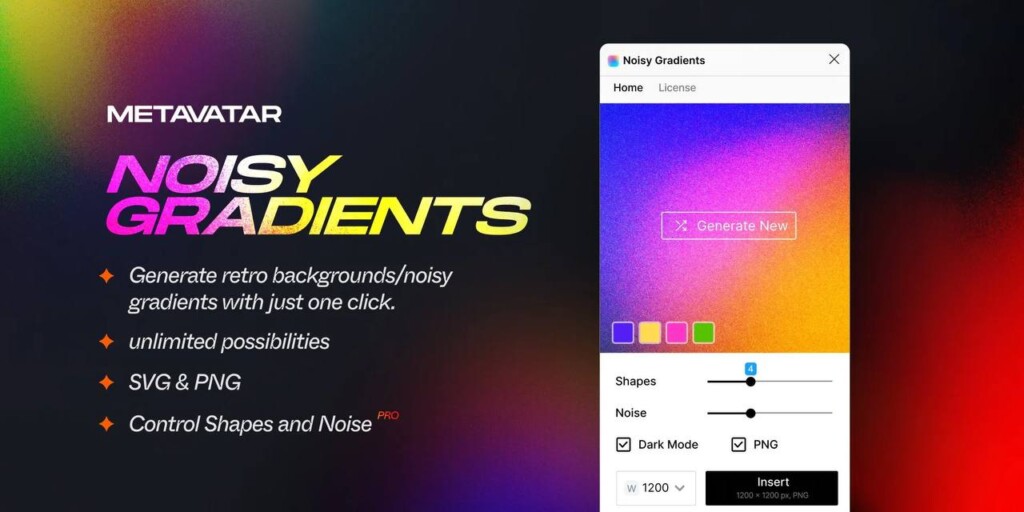
- Google Sheets Sync импортирует данные из таблиц Google прямо в макет. Изменения в таблице автоматически обновляются в слайде.
- Datavizer создаёт диаграммы, графики и инфографику на основе CSV или Google Sheets. Отличный инструмент для визуализации данных без выхода из Figma.
- Soroka помогает с типографикой и подбирает шрифтовые пары для проекта.
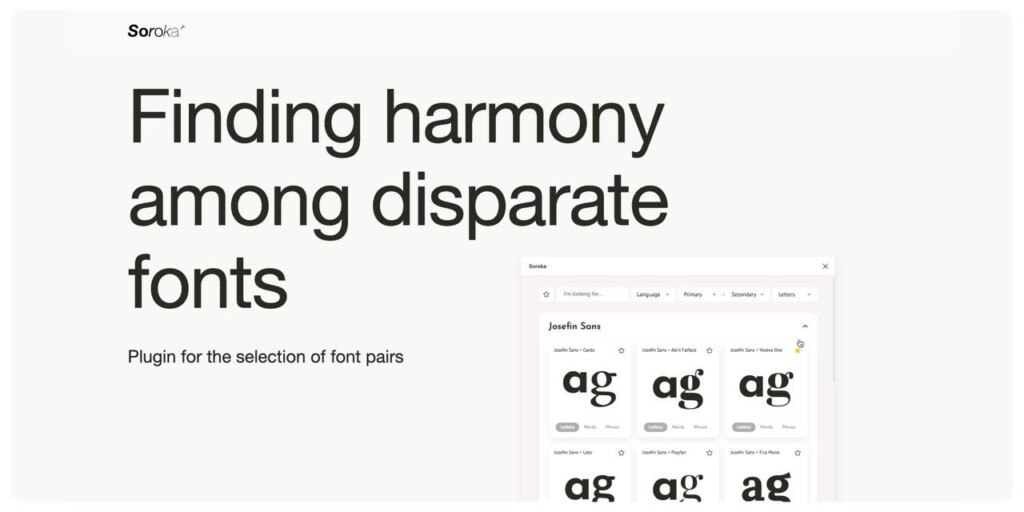
5 советов для красивой презентации в Figma
Figma Slides даёт большую свободу, но, как и в любом инструменте, важно уметь удерживать баланс. Вот пять советов, которые помогут тебе сделать презентацию не просто аккуратной, а действительно сильной с визуальной точки зрения.
- Работай по сетке. Figma — инструмент интерфейсного мышления, и слайды в нём тоже лучше собирать по гриду. Используй направляющие, фиксированные отступы, автолэйаут и колонки, чтобы создать устойчивую структуру. Так каждый слайд будет выглядеть выверено, даже если визуала на нём немного.
- Создавай текстовые и цветовые стили. Заранее задай текстовые стили (заголовок, подзаголовок) и палитру. Это не только ускорит работу, но и обеспечит единый визуальный язык по всей презентации. Если меняется размер или акцент — обнови стиль, и всё синхронизируется автоматически.
- Не перегружай слайды. Даже если очень хочется показать всё и сразу, лучше распределить информацию на несколько слайдов. Визуальная «дышащая» композиция с одним акцентом всегда работает лучше, чем перегруженный экран. Один слайд = одна мысль.
- Используй компоненты и автолэйаут. Если у тебя повторяющиеся блоки (например, карточки, цитаты, заголовки разделов) — вынеси их в компоненты. А дальше собирай всё через автолэйаут: выравнивание, интервалы, адаптация. Это не только удобно, но и избавляет от ручной правки при каждом изменении.
- Проверяй визуальный ритм. Пролистай всю презентацию в режиме «Present» и обрати внимание на визуальный ритм: есть ли чередование плотных и «пустых» слайдов, хватает ли пауз, не повторяются ли приёмы. Это особенно важно, если ты делаешь историю или питч — восприятие идёт не только по содержанию, но и по темпу.
Figma Slides: FAQ
Вопрос 1. Есть ли в Figma режим публичного выступления?
Ответ: Да, для спикеров доступен режим заметок — можно добавлять подсказки к каждому слайду и видеть их во время показа (в отдельном окне), как в PowerPoint или Keynote. Это удобно для живых выступлений и репетиций.
Вопрос 2. Как создавать презентации в Figma совместно с другими?
Ответ: Просто отправь ссылку на файл и настрой права доступа — редактирование, комментарии или только просмотр. Все участники смогут работать одновременно: редактировать слайды, оставлять фидбек и видеть изменения в реальном времени.
Вопрос 3. Есть ли готовые шаблоны для слайдов в Figma?
Ответ: Да, Slides уже предлагает набор свежих шаблонов — чистых, адаптивных и визуально сильных. Есть разные стили: деловые, питчи, продуктовые, брендбуки. А ещё ты можешь создавать и сохранять свои шаблоны, включая стили текста, фон, сетку и структуру.
Вопрос 4. Насколько быстро можно собрать презентацию в Figma?
Ответ: Если нужен простой, но стильный результат — уложиться в 30–60 минут вполне реально. Компоненты, автолэйаут и готовые шаблоны заметно ускоряют процесс.
Вопрос 5. Как показывать презентацию, сделанную в Figma?
Ответ: Нажми Present — и презентация откроется в полноэкранном режиме прямо в браузере, с анимацией и удобной навигацией. Ссылку на слайды можно отправить клиенту: он сможет просматривать презентацию онлайн и оставлять свои комментарии.
Вопрос 6. Можно ли экспортировать презентацию из Figma в PDF или PPT?
Ответ: Да, Figma поддерживает экспорт в PDF и PPT напрямую через File → Export. Кроме того, можно использовать сторонние плагины (Deck или Pitchdeck Presentation Studio). Но важно учитывать: при экспорте в PPT могут слетать стили и выравнивание, а сложные фигуры — конвертироваться в изображения. Поэтому после экспорта нужно всегда проверять финальный файл вручную.
Вопрос 7. Что лучше: PowerPoint или Figma Slides?
Ответ: Всё зависит от задач. PowerPoint отлично справляется с отчётами, графиками и таблицами. Это привычный корпоративный стандарт. Figma — современное решение для дизайнеров и креативных команд: визуально точная, гибкая и не перегружена устаревшими шаблонами. Она идеальна для стильных, нестандартных презентаций и совместной работы.
Figma — это инструмент, который делает процесс создания презентаций простым и продуктивным. Главное — научиться использовать все её возможности и работать с инструментами грамотно. Это откроет новые горизонты в твоей работе и позволит делать презентации на профессиональном уровне.
Статью подготовили